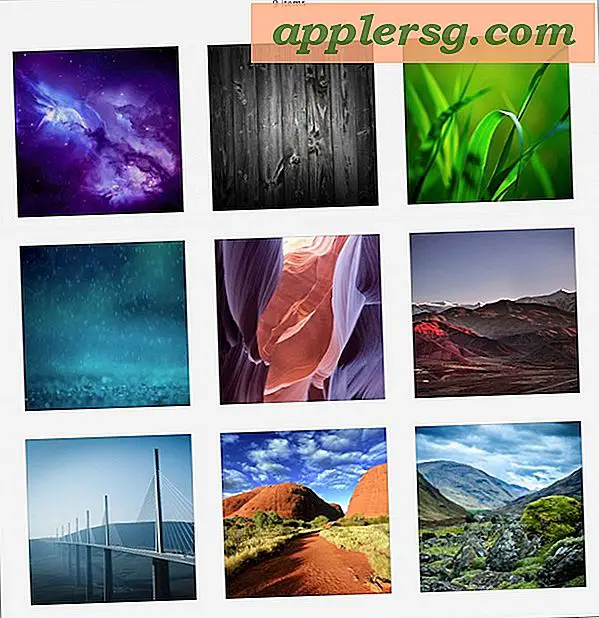Cara Mengatur Ulang Kata Sandi pada Router Cisco
Baik Anda lupa kata sandi atau hanya merasa sudah waktunya untuk yang baru, memperbarui kata sandi router Anda dari waktu ke waktu adalah hal yang cerdas. Router Cisco Anda memiliki panel administrasi khusus tempat Anda mengatur kata sandi administratif dan kata sandi Wi-Fi Anda. Masuk ke panel administrasi Cisco Anda menggunakan browser Web di komputer mana pun yang saat ini terhubung ke router.
Atur Ulang Kata Sandi Anda
Hubungkan komputer Anda ke router Anda baik melalui Wi-Fi atau kabel Ethernet.
Buka tab browser Web baru, masukkan alamat IP berikut ke bilah alamat dan tekan Memasukkan:
192.168.0.1

Masuk ke panel administrasi Anda menggunakan nama pengguna dan kata sandi administratif router Cisco Anda.
Tips
Jika Anda tidak yakin apa kata sandi administratif untuk router Anda, atau jika ini adalah pertama kalinya Anda masuk ke router Cisco Anda, tinggalkan Nama pengguna bidang kosong dan masukkan kata "kata sandi" tanpa tanda kutip di in Kata sandi bidang.

Klik Mendirikan pada menu utama lalu klik tombol Pengaturan Cepat tab.
Tips
Bergantung pada usia router Anda dan perangkat lunak administratif yang menjalankannya, tangkapan layar yang digunakan di sini mungkin agak berbeda dari yang ada di layar Anda.

Masukkan kata sandi administratif baru di Kata Sandi Router bidang dan kemudian masukkan lagi di Masukkan Kembali untuk Konfirmasi bidang. Pilih kata sandi yang mudah Anda ingat tetapi sulit ditebak oleh orang asing.
Gulir ke bawah ke bagian WLAN, jika perlu, dan masukkan kata sandi Wi-Fi baru Anda di in Kunci yang Dibagikan Sebelumnya bidang.
Tips
Bergantung pada usia router Cisco Anda dan perangkat lunak admin yang menjalankannya, Anda mungkin harus mengakses layar pengaturan kata sandi Wi-Fi Anda sedikit berbeda. Jika Anda tidak melihat tab Pengaturan Cepat di bagian Pengaturan, pilih Nirkabel sebagai gantinya pada menu utama dan kemudian klik Keamanan Nirkabel tab. Di sini Anda akan menemukan bidang berlabel Frasa Sandi. Masukkan kata sandi Wi-Fi baru Anda di bidang ini.
Klik Simpan Pengaturan tombol untuk menyelesaikan pengaturan kata sandi baru Anda.
Tips dan Informasi Tambahan
- Jika Anda tidak mengetahui nama pengguna dan kata sandi administratif Anda dan tidak dapat masuk menggunakan kredensial default, balikkan router Cisco Anda dan cari kredensial masuk Anda. Beberapa router mencantumkan nama pengguna dan kata sandi administratif mereka di unit itu sendiri.
- Jika detail login Anda tidak tersedia di router itu sendiri, cari tombol reset fisik. Tekan dan tahan tombol ini untuk mengembalikan router ke default pabrik. Anda sekarang harus dapat masuk dengan meninggalkan Nama pengguna bidang kosong dan masukkan "kata sandi" di Kata sandi bidang.
- Jika Anda belum pernah menetapkan nama pengguna administratif sebelumnya, Cisco merekomendasikan melakukannya untuk menambahkan lapisan keamanan tambahan ke router Anda.